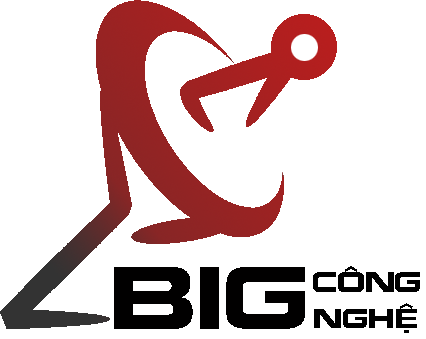Mặc dù sử dụng Facebook đã lâu nhưng chắc chắn nhiều người dùng chưa biết đến tính năng định vị bạn bè trên facebook. Đây là một tính năng cực tiện lợi giúp bạn có thể xem vị trí bạn bè trên facebook qua bản đồ.
Nội dung
1. Ứng dụng giúp xem vị trí bạn bè trên Facebook qua bản đồ
Xem vị trí bạn bè trên facebook qua bản đồ là một tiện ích mở rộng dành cho trình duyệt Chrome có tên là Marauders Map. Tên của nó được dịch ra là là “bản đồ đạo tặc”.
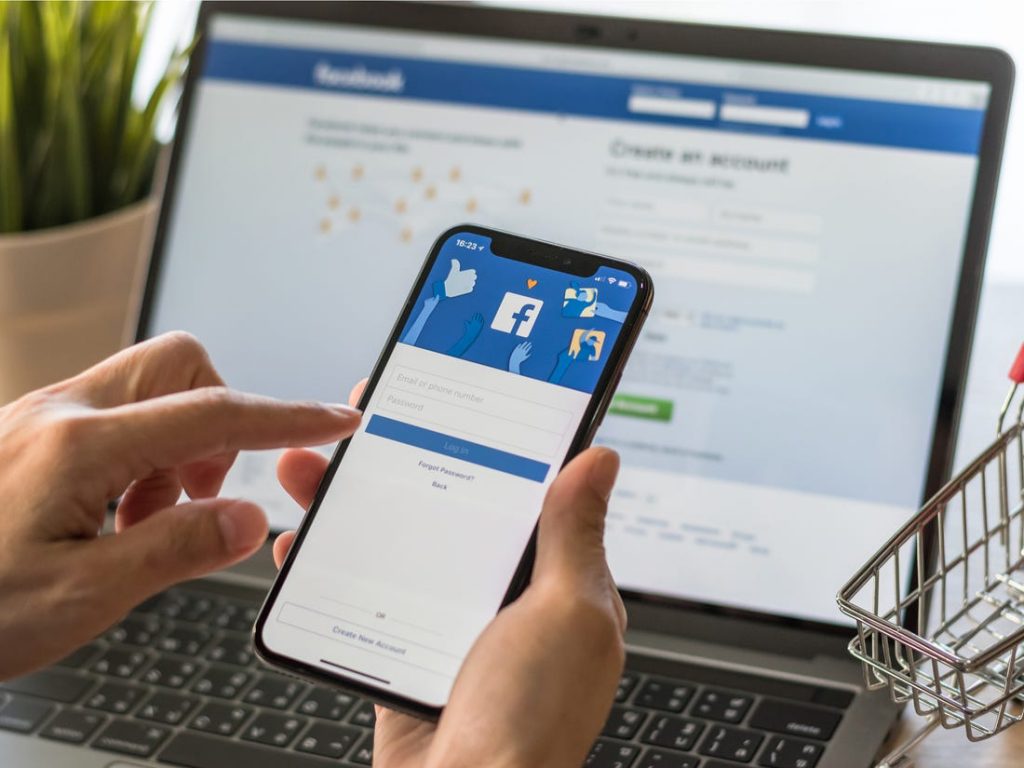
Tiện ích này được viết bởi Aran Khanna – một lập trình viên trẻ, đồng thời cũng là một thực tập sinh tương lai của Facebook. Ứng dụng định vị bạn bè qua facebook này được viết ra dựa trên ý tưởng tạo ra một bản đồ dựa theo tấm bản đồ pháp thuật thần kỳ đã xuất hiện trong phim “Harry Potter”. Nó có thể giúp hiển thị chính xác vị trí của tần học sinh trong ngôi trường đào tạo phù thủy Hogwarts.
Bạn có thể xem được mọi vị trí, địa điểm trong cuộc hành trình của bạn và bạn bè qua Facebook thông qua tin nhắn trò chuyện Facebook Messenger. Bản chất thật của tính năng này là nhờ vào extension thông minh của Google. Bạn có thể khám phá các tầm bản đồ vị trí của riêng mình với độ chính xác rất cao, bán kính sai lệch chỉ trong bán kính 1m.
2. Cách cài đặt Marauder’s Map
Để sử dụng Marauder’s Map xem vị trí bạn bè trên Facebook qua bản đồ, bạn cần cài đặt Google Chrome làm trình duyệt web mặc định. Sau đó hãy tải ứng dụng extension Marauder’s Map (miễn phí) về và cài đặt theo hướng dẫn.
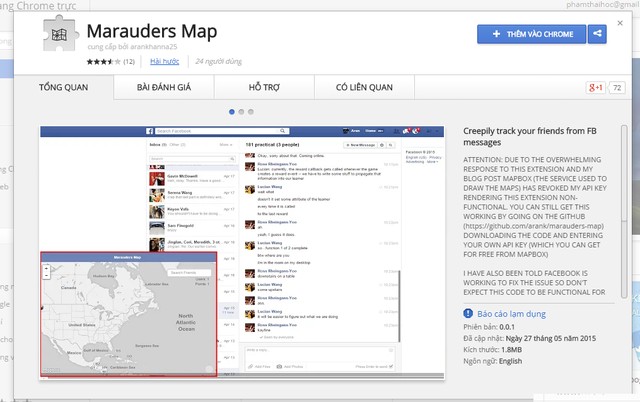
Xong các bước và chọn ủy quyền kéo dữ liệu từ Facebook là bạn đã hoàn thành xong các bước cài đặt ứng dụng. Giờ bạn hãy bật ứng dụng Facebook lên và trải nghiệm nó ngay thôi. Và bạn cũng có thể tắt chế độ chia sẻ vị trí nếu không muốn chia sẻ với những người bạn của mình.
Khi vào mục Messages trên Face, xem danh sách các cuộc hội thoại. Người dùng sẽ thấy ở góc trái màn hình sẽ xuất hiện một biểu tượng hộp màu xanh cùng bản đồ được bật lên. Để thu nhỏ bản đồ ra theo ý thích hãy nhấn chuột vào thanh công cụ màu xanh lá và để trở lại kích thước ban đầu hay phóng to ra thì hãy nhấn chuột vào chữ Marauder’s Map.
3. Cách sử dụng Marauder’s Map xem vị trí bạn bè trên Facebook qua bản đồ
Quan sát trên bản đồ Marauder’s Map, bạn sẽ thấy rất nhiều những quả bong bóng nhỏ hiện ra (có các loại kích thước khác nhau), đó chính là những địa điểm mà bạn và bạn bè mình đã đi qua được ứng dụng tìm thấy thông qua lịch sử các tin nhắn được thực hiện qua Messages lưu lại trong quá trình chat và chia sẻ vị trí.
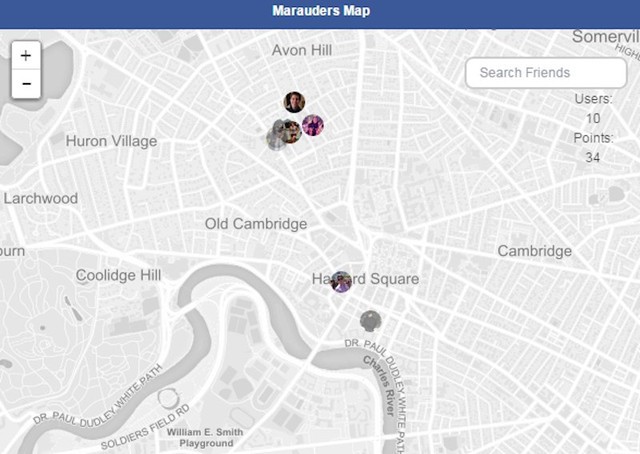
Để sử dụng Marauder’s Map xem vị trí bạn bè trên Facebook qua bản đồ cho từng hội thoại một, đầu tiên bạn hãy chọn một cuộc trò chuyện mình mong muốn, kéo lên phần đầu của cuộc hội thoại đó. Điều này sẽ đảm bảo chắc chắn rằng không bỏ sót một dữ liệu hay địa điểm nào trên bản đồ hoạt động cá nhân của riêng hai người.
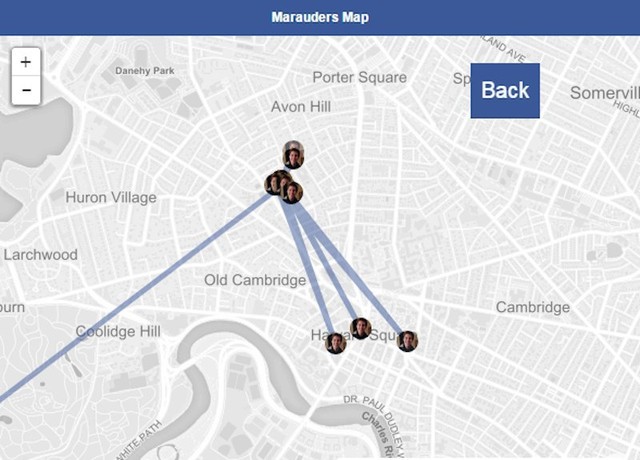
Và lúc này, nhìn trên bản đồ sẽ thấy nhiều hình bong bóng được nổi lên, mỗi một quả là tượng trưng cho một ví trí mà các bạn đã đi từ qua trong suốt những cuộc trò chuyện. Còn nếu như bạn thấy quá ít thì chắc rằng hai người chỉ trò chuyện với nhau ở những nơi cố định, còn nếu như không thấy dấu hiệu nào thì khả năng rất cao là một trong hai bạn đã tắt đi tính năng chi sẻ vị trí.
Khi di chuyển chuột qua vị trí mỗi quả bóng, bạn sẽ thấy nơi đó xuất hiện vị trí cũng như chi tiết về vị trí mà bạn hoặc bạn về đã có mặt trong lịch sử lưu lại của lịch sử tin nhắn. Những quả bóng nhỏ, là những địa danh hay địa điểm gần nơi bạn đã đi qua nhất.
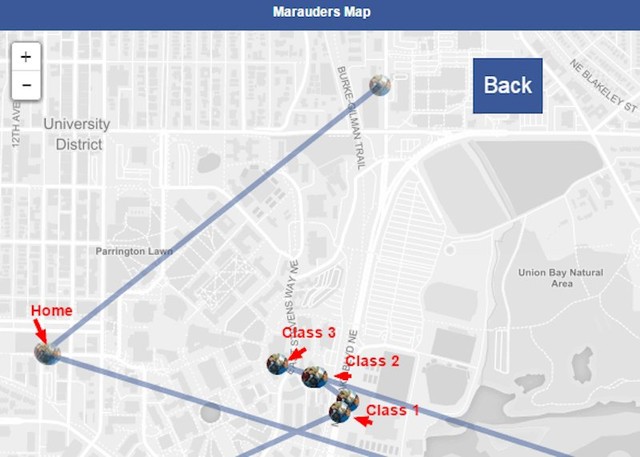
Để tắt chế độ chia sẻ vị trí của mình với bạn bè trong Messenger, bạn chỉ cần thực hiện các bước hết sức đơn giản theo hướng hướng dẫn sau. Hãy vào mục Settings của Facebook Messenger và bỏ chọn mục “Location”.
Còn nếu như bạn đang sử dụng nó trên chiếc iPhone của mình thì cần thực hiện nhiều hơn một số bước như sau: vào Privacy> Location Services> Messengervà chọn”Never”, như thế là bạn đã ngắn toàn bộ quá trình chia sẻ bị trí của mình khi vào chát trên Facebook Messenger.
Lời kết:
Vậy là Big Công nghệ đã chia sẻ với bạn cách xem vị trí bạn bè trên Facebook qua bản đồ Marauder’s Map. Chúc các bạn thực hiện thành công.